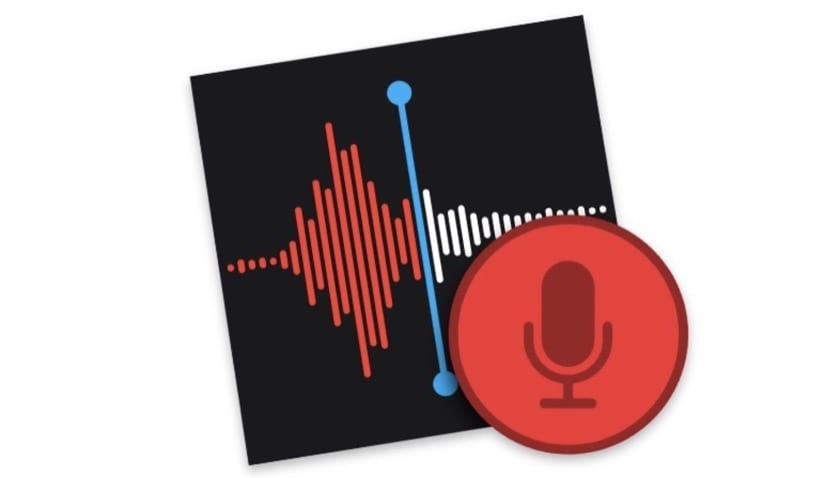
Registra promemoria vocali è una funzione che prima o poi dovrai eseguire. È vero che in questo campo c'è un certo vantaggio registrare note con un dispositivo ultraportatile come un telefono, ma la possibilità di registrare una nota senza dover separare le mani dalla tastiera lo rende un compito molto produttivo.
Inoltre fino a macOS Mojave, per eseguire questa funzione dovevamo aprire QuickTime. Questa applicazione è un lettore, che ha tra le sue funzioni, quella che ci permette di registrare l'audio. Ma da Mojave, abbiamo un'applicazione specifica per registrare tutti i tipi di audio, che conosciamo come Note vocali.
In questo tutorial spieghiamo brevemente come funziona. Ricorda ancora una volta che devi avere macOS Mojave.
Come registrare memo vocali su Mac:
- Apri l'app Note vocali. Si trova nella cartella delle applicazioni. È facile trovarlo su Launchpad o digitando il suo nome in Spotlight.
- Una volta aperto, devi solo farlo premere il pulsante rosso per iniziare la registrazione.
- Durante la registrazione, puoi toccare il pulsante di pausa, per interrompere la registrazione. Ora puoi Accettare se vuoi finire la registrazione o Curriculum vitae nel caso tu voglia continuare.
- Quando finalmente fai clic su OK, la registrazione apparirà nel file colonna di sinistra, insieme al resto delle registrazioni.
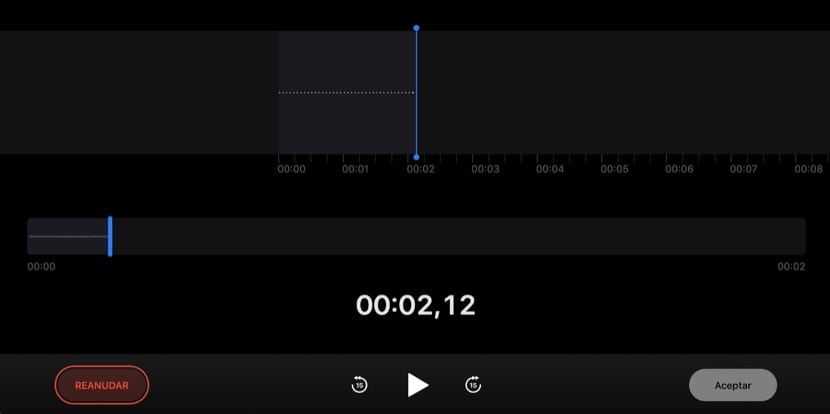
Altre considerazioni sull'applicazione:
Le Note vocali salvati, vengono archiviati in iCloud. Pertanto, sono disponibili sui dispositivi iOS collegati con lo stesso account (iPhone e iPad). Funziona anche al contrario, da un dispositivo iOS a un Mac.
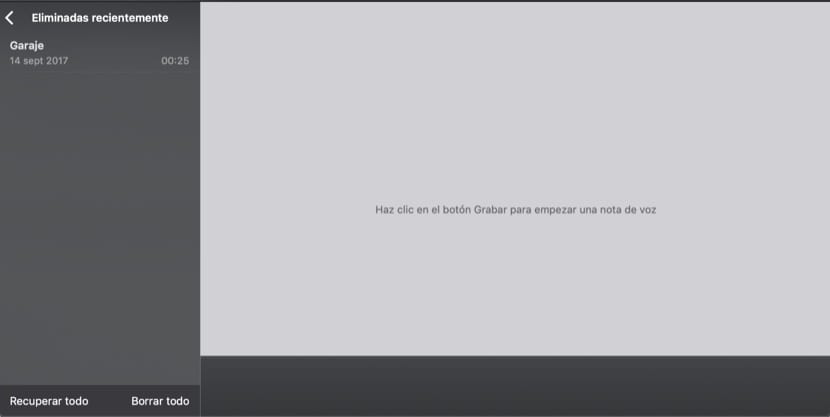
Scorciatoie da tastiera utili:
Se usi questa applicazione con una certa frequenza, aumenterai la produttività con le scorciatoie da tastiera. Questi sono i più rappresentativi.
- Comando + N: avvia un file nuova registrazione subito.
- Barra spaziatrice: riproduci o metti in pausa un memo vocale.
- Comando + D: Doppio un memo vocale.
- Cancellare: cancellare il memo vocale selezionato.
Le note eliminateCome con le fotografie, rimangono in una cartella di note eliminate per un periodo di 30 giorni. In questo modo, se vengono cancellati per errore, possiamo sempre recuperarli.